有很多用户喜欢使用千千静听这个播放器,那么下面小编就来给大家讲解如何利用千千静听来转换音乐文件的格式。
第一:在歌曲名上点右键(多选的方法同样按住Ctrl 键,左键选择)
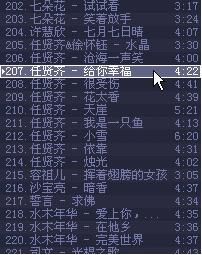
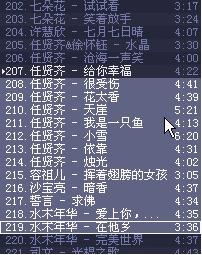
选择“转换格式”

第二:进入转换格式菜单。在输出格式中的下拉菜单中选择“MP3编码器”(版本不用管)

第三:打开“配置”选项卡,在“恒定码率(CBR)”的下拉菜单中选择“64”,其他选项不用管, 直接点确定

第四:在“转换采样频率”前的方框中打上挑,在下拉菜单中选择“22050Hz”

第五:在“目标文件夹”选项卡中选择你要转换的文件存放的位置;(只有你知道你要放到哪里,哈哈)

第六嘛,就不用我说了吧!点“立即转换”喽。软件就会开始为你工作了

也许,大家以前都看过其他的各种各样的转换方法和用过各种转换工具。但是我自从开始用“千千静听”以来,都没有用过其他的软件转换我喜欢的歌曲啦!
以上就是小编带来的如何利用千千静听来转换音乐文件的格式全部内容,希望可以帮助到大家。
 天极下载
天极下载






























































